Suunto Ambit2 R Gabay sa User - 2.0
Nabigasyon sa ruta
Pagdaragdag ng ruta
Makakagawa ka ng ruta sa Movescount, o makakapag-import ng rutang ginawa gamit ang ibang relo mula sa iyong computer patungong Movescount. Makakapag-record ka rin ng ruta gamit ang iyong Suunto Ambit2 R at maa-upload ito sa Movescount, tingnan ang Pagre-record sa mga dinaanan.
Para magdagdag ng ruta:
- Pumunta sa www.movescount.com Sundin ang mga tagubilin kung paano mag-import o gumawa ng isang ruta.
- I-activate ang Suuntolink at ikonekta ang iyong Suunto Ambit2 R sa iyong computer gamit ang Suunto USB cable. Ang ruta ay awtomatikong ililipat sa relo.
Siguruhin na ang rutang gusto mong ilipat sa iyong Suunto Ambit2 R ay napili sa Movescount.
Pagna-navigate sa isang ruta
Makakapag-navigate ka ng ruta na na-download mo sa iyong Suunto Ambit2 R mula sa Movescount, tingnan ang Pagdaragdag ng ruta.
Maaari ka ring mag-navigate nang nasa sport mode, tingnan ang Pagna-navigate habang nag-eehersisyo.
Para mag-navigate sa isang ruta:
- Maglagay ng sport mode na may naka-activate na GPS at pindutin nang matagal ang para mapuntahan ang menu ng mga opsyon.
- Mag-scroll sa navigation (nabigasyon) gamit ang at pumasok gamit ang .
- Mag-scroll sa Routes (Mga Ruta) gamit ang at pumasok gamit ang . Ipapakita ng relo ang bilang ng nai-save na mga ruta at pagkatapos noon ay ang listahan ng lahat ng iyong ruta.
- Mag-scroll papunta sa ruta na gusto mong i-navigate gamit ang o . Piliin gamit ang .
- Ipapakita ng relo ang lahat ng waypoint sa napiling ruta. Mag-scroll papunta sa waypoint na gusto mong gamitin bilang simulang punto gamit ang o . I-accept gamit ang .
- Pindutin ang upang piliin ang Navigate (Mag-navigate).
- Kung pumili ka ng waypoint sa gitna ng ruta, huhudyatan ka ng Suunto Ambit2 R na pumili ng direksyon ng nabigasyon. Pindutin ang para piliin ang Forwards (Pasulong) o para piliin ang Backwards (Paatras). Kung pinili mo ang unang waypoint bilang simulang punto, ina-navigate ng Suunto Ambit2 R ang ruta pasulong (mula sa una patungong huling waypoint). Kung pinili mo ang huling waypoint bilang simulang punto, ina-navigate ng Suunto Ambit2 R ang ruta paatras (mula sa huli patungo sa unang waypoint).
- Kung ginagamit mo ang compass sa unang pagkakataon, kailangan mo itong i-calibrate. Para sa karagdagang impormasyon, tingnan ang Pagka-calibrate sa compass. Pagkatapos i-activate ang compass, ang relo ay magsisimulang humanap ng GPS signal at ipapakita ang GPS found (Nakahanap ng GPS) makaraang makakuha ng signal.
- Simulan ang pagna-navigate sa unang waypoint sa ruta. Inaabisuhan ka ng relong ito kapag paparating ka na sa waypoint at awtomatikong sinisimulan ang pagna-navigate sa susunod na waypoint sa ruta.
- Bago ang huling waypoint sa ruta aabisuhan ka ng relo na nakarating ka na sa iyong destinasyon.
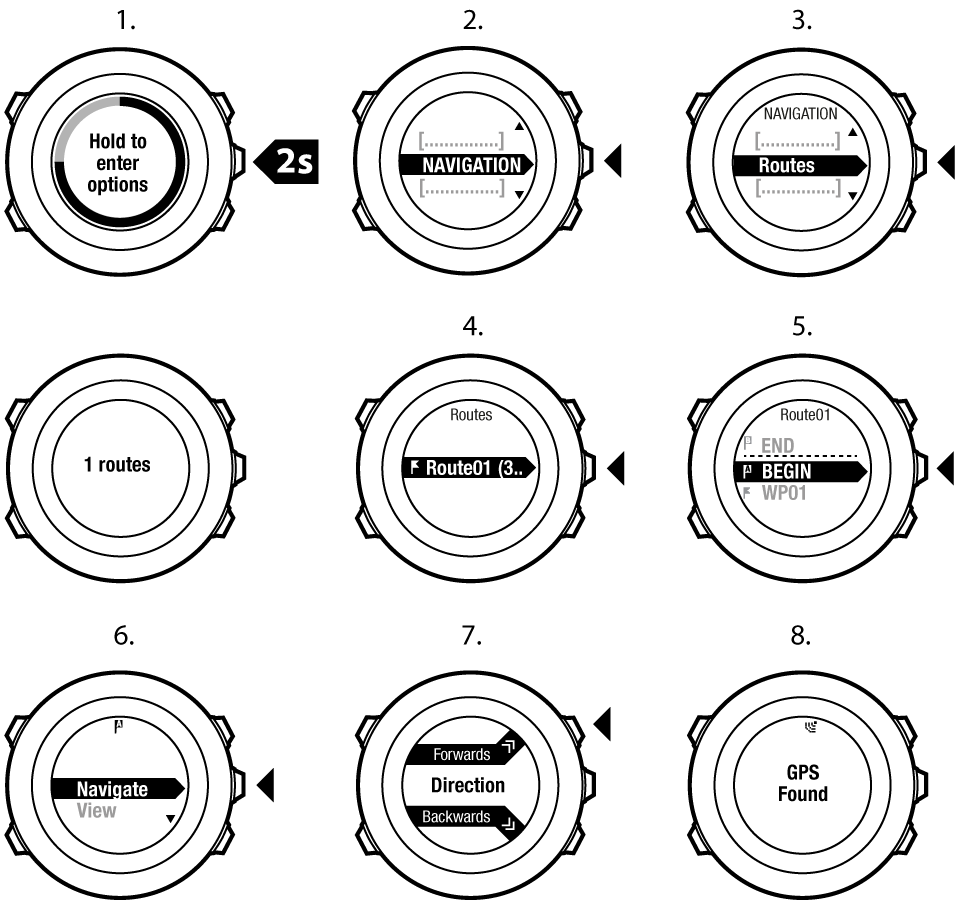
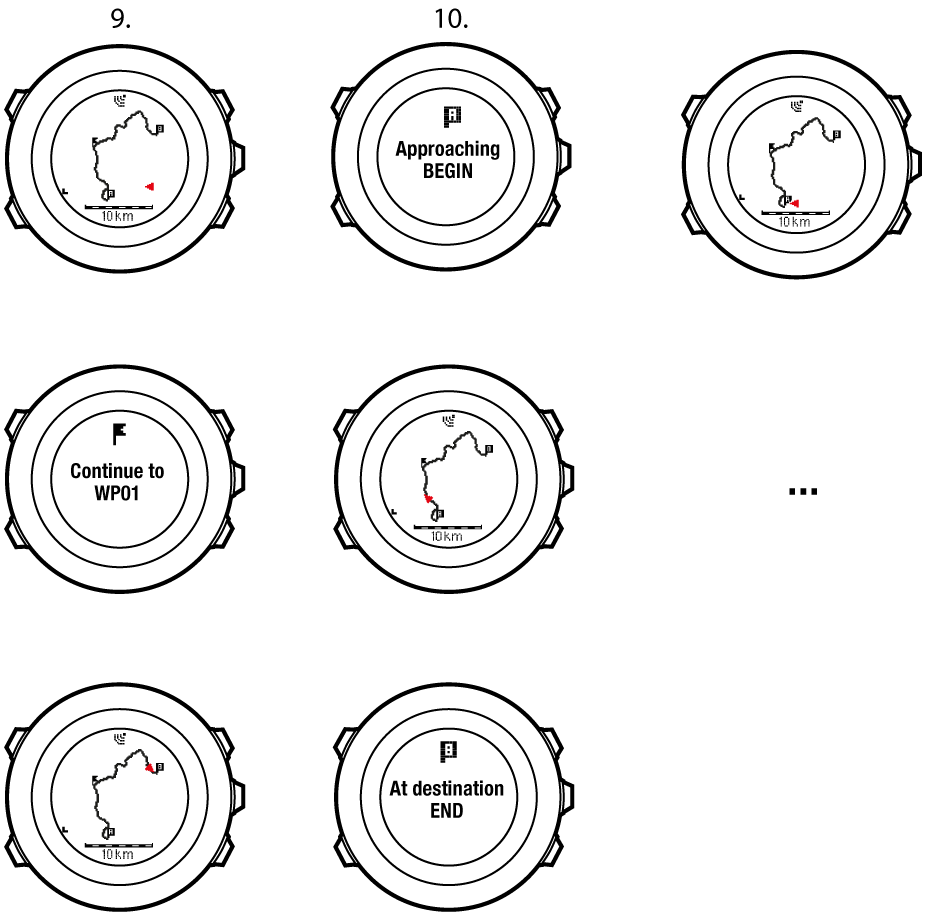
Para laktawan ang isang waypoint na nasa isang ruta:
- Habang nagna-navigate ka sa isang ruta, pindutin nang matagal ang para mapasok ang menu ng mga opsyon.
- Pindutin ang para piliin ang Navigation (Nabigasyon).
- Mag-scroll sa Skip waypoint (Laktawan ang waypoint) gamit ang at piliin ito gamit ang . Lalaktawan ng relo ang waypoint at magsisimulang direktang mag-navigate sa susunod na waypoint na nasa ruta.
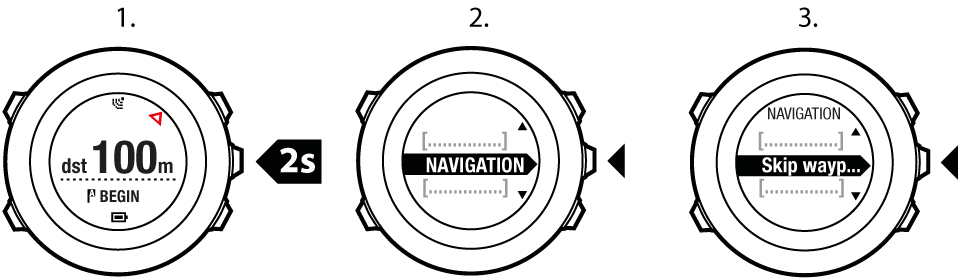
Sa panahon ng nabigasyon
Sa panahon ng nabigasyon, pindutin ang upang mag-scroll sa mga sumusunod na view:
- ang view ng buong track na nagpapakita sa buong ruta
- naka-zoom in na view ng ruta. Bilang default, ang naka-zoom in na view ay nasa bilang na 200 m/0.125 mi scale, o mas malaki kung ikaw ay malayo sa ruta. Mapapalitan mo ang oryentasyon ng mapa sa mga setting ng relo sa ilalaim ng General (Pangkalahatan) / Map (Mapa).
- view ng waypoint navigation
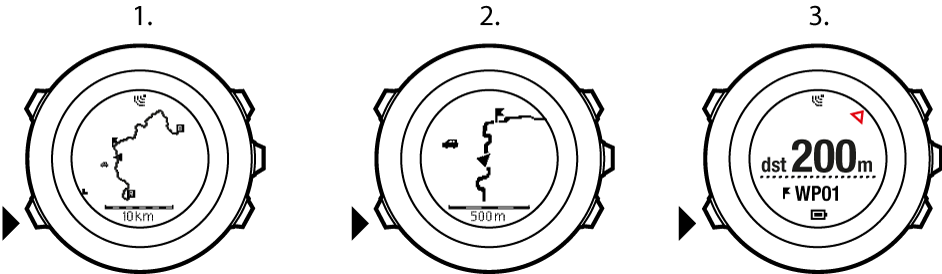
View ng buong track
Ipinapakita sa iyo ng view ng buong track ang sumusunod na impormasyon:
- (1) arrow na tumutukoy sa iyong lokasyon at nakaturo sa direksyon na pinupuntahan mo.
- (2) ang susunod na waypoint sa ruta
- (3) ang una at huling waypoint sa ruta
- (4) Ang pinakamalapit na POI ay ipinapakita bilang icon.
- (5) scale kung saan ipinapakita ang view ng buong track
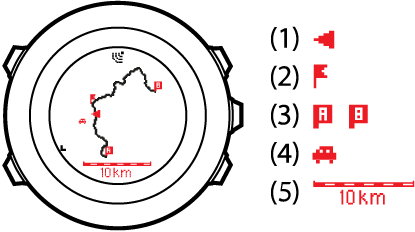
Sa view ng buong track ang hilaga ay laging pataas.
View ng waypoint navigation
Ipinapakita sa iyo ng view ng waypoint navigation ang sumusunod na impormasyon:
- (1) arrow na nakaturo sa direksiyon ng iyong susunod na waypoint
- (2) ang layo mo sa susunod na waypoint
- (3) ang susunod na waypoint kung saan ka papunta

Pagbubura ng ruta
Maaari kang magbura at mag-disable ng mga ruta sa Movescount.
Upang makapagbura ng isang ruta:
- Pumunta sa www.movescount.com at sundin ang mga tagubilin kung paano buburahin o idi-disable ang isang ruta.
- I-activate ang Suuntolink at ikonekta ang iyong Suunto Ambit2 R sa iyong computer gamit ang Suunto USB cable. Habang naka-synchronize ang mga setting, awtomatikong aalisin ang ruta mula sa relo.